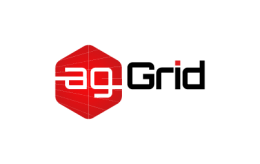
시작하기
여러분도 알겠지만, webpack은 JavaScript 모듈을 컴파일하는데 사용됩니다. 일단 설치하면, CLI나 API를 통해 webpack을 인터페이스 할 수 있습니다. 여전히 webpack을 처음 접한다면, 핵심 개념과 비교를 읽고 왜 커뮤니티에 없는 다른 도구들을 사용하는지 알아 보시기 바랍니다.
기본 설정
우선 디렉토리를 만든 후, npm을 초기화하고, local에 webpack을 설치해 봅시다.
mkdir webpack-demo && cd webpack-demo
npm init -y
npm install --save-dev webpack
다음과 같은 디렉토리 구조와 컨텐츠들이 만들어져 있을 것입니다.
project
webpack-demo
|- package.json
+ |- index.html
+ |- /src
+ |- index.js
src/index.js
function component() {
var element = document.createElement('div');
// Lodash, currently included via a script, is required for this line to work
element.innerHTML = _.join(['Hello', 'webpack'], ' ');
return element;
}
document.body.appendChild(component());
index.html
<html>
<head>
<title>Getting Started</title>
<script src="https://unpkg.com/lodash@4.16.6"></script>
</head>
<body>
<script src="./src/index.js"></script>
</body>
</html>
이 예제에서, <script> 태그 간 암묵적인 의존성이 존재합니다. index.js 파일이 실행되기 전 페이지에 포함된 lodash에 의존하고 있습니다. lodash가 필요하다는 것을 index.js에 선언하지 않았기 때문에, 글로벌 변수 _가 존재한다고 가정하고 있습니다.
자바스크립트 프로젝트를 이런식으로 관리하는 것은 다음과 같은 문제가 있습니다.
- 스크립트가 외부라이브러리에 의존하는 것이 명확하지 않습니다.
- 의존성이 누락되었거나, 잘못된 순서로 포함될 경우, 어플리케이션이 적절하게 동작하지 않을 것입니다.
- 의존성이 포함되었으나 사용하지 않을 경우, 브라우저는 불필요한 코드를 강제로 다운로드 받아야 합니다.
대신 webpack을 이용해 이 스크립트들을 관리해 봅시다.
번들 생성
우선, 디렉터리 구조를 약간 변경할 건데, "원본" 코드 (/src)와 "배포용" 코드 (/dist)로 분리하였습니다. "원본" 코드는 코드를 작성하고 수정 할 수 있는 코드를 말하며, "배포용" 코드는 "원본" 코드를 최소화하고 최적화한 결과물을 의미하고 결국 브라우저에서 로드되는 코드입니다.
project
webpack-demo
|- package.json
+ |- /dist
+ |- index.html
- |- index.html
|- /src
|- index.js
lodash 의존성을 index.js와 번들링 하기 위해, 로컬에 라이브러리를 설치해야 합니다.
npm install --save lodash
그리고 스크립트에 주입합니다.
src/index.js
+ import _ from 'lodash';
+
function component() {
var element = document.createElement('div');
- // Lodash, currently included via a script, is required for this line to work
+ // Lodash, now imported by this script
element.innerHTML = _.join(['Hello', 'webpack'], ' ');
return element;
}
document.body.appendChild(component());
스크립트를 번들링 할 것이기 때문에, index.html 파일을 업데이트 해야합니다. import를 사용했기때문에, lodash <script>를 제거하고, /src 파일 대신에 번들이 로드되는 <script> 태그로 수정합니다.
dist/index.html
<html>
<head>
<title>Getting Started</title>
- <script src="https://unpkg.com/lodash@4.16.6"></script>
</head>
<body>
- <script src="./src/index.js"></script>
+ <script src="bundle.js"></script>
</body>
</html>
이 설정해서, index.js는 명시적으로 lodash를 필요로 하고 있고, _로 바인딩합니다(글로벌 스코프에 오염이 되지 않음). 모듈이 필요로 하는 의존성을 기술 함으로써 이 정보를 사용하여 webpack은 의존성 그래프를 만들고 이것을 이용해 스크립트가 올바른 순서대로 실행 될 수 있는 최적화된 번들을 생성합니다.
시작 포인트로써 스크립트와 결과물로의 bundle.js를 가지고 webpack을 실행해 봅시다.
./node_modules/.bin/webpack src/index.js dist/bundle.js
Hash: ff6c1d39b26f89b3b7bb
Version: webpack 2.2.0
Time: 385ms
Asset Size Chunks Chunk Names
bundle.js 544 kB 0 [emitted] [big] main
[0] ./~/lodash/lodash.js 540 kB {0} [built]
[1] (webpack)/buildin/global.js 509 bytes {0} [built]
[2] (webpack)/buildin/module.js 517 bytes {0} [built]
[3] ./src/index.js 278 bytes {0} [built]
결과물이 약간 상이 할 수 있지만, 빌드가 성공한다면 잘 진행됩니다.
브라우저에서 index.html을 열고, 잘 동작한다면 'Hello webpack'이라는 텍스트를 볼 수 있습니다.
모듈
es2015에서 import와 export 문은 표준화 되었습니다. 대부분의 브라우저에서 지원하는 것은 아니지만 webpack은 지원하고 있습니다.
webpack은 사실 구형 브라우저에서 실행 될 수 있도록 코드를 "트랜스파일"합니다. dist/bundle.js 확인해 보면, webpack이 이 부분을 어떻게 하는지 볼 수 있는데 매우 독창적입니다! import 와 export 외에도 다양한 모듈 구문을 지원합니다. 좀더 자세한 내용은 모듈 API에서 확인해 보시기 바랍니다.
webpack은 import와 export 구문 외에 어떠한 코드도 변경하지 않는것에 주의하시기 바랍니다. 다른 ES2015 피쳐들을 사용하고 싶다면, webpack의 로더 시스템을 통해 Babel 또는 Bublé 같은 트랜스파일러를 사용하시기 바랍니다.
설정 이용
대부분의 프로젝트들은 복잡한 설정이 필요합니다. 그래서 webpack은 설정하기 위한 파일을 제공합니다. 터미널에 많은 커맨드를 타이핑하는 것보다 좀 더 효율적이니 위에 CLI 옵션 대신 파일을 하나 생성해 보도록 합시다.
project
webpack-demo
|- package.json
+ |- webpack.config.js
|- /dist
|- index.html
|- /src
|- index.js
webpack.config.js
const path = require('path');
module.exports = {
entry: './src/index.js',
output: {
filename: 'bundle.js',
path: path.resolve(__dirname, 'dist')
}
};
새로운 설정파일을 이용해 다시 빌드해 봅시다.
./node_modules/.bin/webpack --config webpack.config.js
Hash: ff6c1d39b26f89b3b7bb
Version: webpack 2.2.0
Time: 390ms
Asset Size Chunks Chunk Names
bundle.js 544 kB 0 [emitted] [big] main
[0] ./~/lodash/lodash.js 540 kB {0} [built]
[1] (webpack)/buildin/global.js 509 bytes {0} [built]
[2] (webpack)/buildin/module.js 517 bytes {0} [built]
[3] ./src/index.js 278 bytes {0} [built]
webpack.config.js가 있다면,webpack은 기본적으로 그 파일을 선택합니다.--config옵션을 사용하면 다름 파일명을 가진 설정 파일을 실행 할 수 있습니다. 이 방법은 여러개의 파일로 분리해야하는 복잡한 설정에 유용합니다.
설정 파일은 단순히 CLI를 사용하는 것보다 좀 더 유연함을 제공해 줍니다. loader rules, plugins, resolve options 및 기타 개선사항들을 이 방법을 이용해 구성할 수 있습니다. 좀 더 자세한 내용은 설정 문서를 참조하시기 바랍니다.
NPM 스크립트
CLI에서 매번 webpack의 로컬 복사본을 실행하는 것은 그리 재밌는 일이 아니므로, 단축 명령어로 설정 할 수 있습니다. npm 스크립트를 추가하여 package.json 파일을 수정해 봅시다.
package.json
{
...
"scripts": {
"build": "webpack"
},
...
}
이제 npm run build 명령어를 이전에 사용했던 긴 명령어 대신 사용할 수 있습니다. scripts에서 전체 경로를 작성하지 않고 로컬에 설치된 npm 패키지의 이름을 참조 할 수 있는데 이 컨벤션은 npm 기반 프로젝트의 표준이며, ./node_modules/.bin/webpack을 사용하는 대신 webpack을 사용하여 직접 호출 할 수 있습니다.
다음 명령어를 실행해 스크립트가 잘 돌아가는지 확인 할 수 있습니다.
npm run build
Hash: ff6c1d39b26f89b3b7bb
Version: webpack 2.2.0
Time: 390ms
Asset Size Chunks Chunk Names
bundle.js 544 kB 0 [emitted] [big] main
[0] ./~/lodash/lodash.js 540 kB {0} [built]
[1] (webpack)/buildin/global.js 509 bytes {0} [built]
[2] (webpack)/buildin/module.js 517 bytes {0} [built]
[3] ./src/index.js 278 bytes {0} [built]
커스텀한 파라미터들은npm run build명령어와 파라미터 사이에 두개의 대시(--)를 이용하여 전달 할 수 있습니다. e.g.npm run build -- --colors.
결론
이제 기본 빌드를 구성해 보았으니, 다음 Asset 관리 가이드로 넘어가 webpack으로 이미지와 폰트를 어떻게 구성하는지 알아보도록 합니다. 이 부분에서 프로젝트는 다음과 같이 보여야 합니다.
project
webpack-demo
|- package.json
|- webpack.config.js
|- /dist
|- bundle.js
|- index.html
|- /src
|- index.js
|- /node_modules
만약 npm 5를 사용한다면, 디렉터리에서package-lock.json을 볼 수 있을 것입니다.
webpack을 디자인하는 것에 대해 좀 더 알아보고 싶다면, 기본 개념과 구성 페이지에서 확인해 볼 수 있습니다. 또한 API섹션에서 webpack에서 제공해주는 다양한 인터페이스를 파볼수 있습니다.









